

Amazon Music Converter
2022年11月の Prime Music アップデートニュースは、最近、日本のユーザーの間で激しい議論を巻き起こしました。今回のアップデートで最も良いなのは、Amazon Prime 会員が聴ける曲が 200万から1億に増えたことです。しかしその反面、【曲をダウンロードできない】【プライムミュージックをオフラインで聴けない】などの悪評もあります。Yahoo 知恵袋もそんな質問でいっぱいです。
「Amazon Music の仕様についてです。自分は Amazon Primeに入っているので、それを利用して Amazon Musicを利用しているのですが、今日の夕方までは好きな曲を自由に再生できていました。しかし、今日の夜からなぜかシャッフルになってしまい好きな曲を聴きたいタイミングで聴けません。」「Amazon PrimeでAmazon Musicを聞いてるんですが、突然ダウンロードしてる曲を聴こうとしても聞けなく、アマゾンアンリミテッドのコースの広告をされます。クリックしたらこのように出てくるのですが、どうすればいいかわかりますか?」「アルバムをアルバムの最後の曲が終わったらアルバムの最初の曲に戻るループ再生したいのですが方法が調べてもよくわからないので教えてください。」--Yahoo 知恵袋から
そこで、上記の質問を巡って、今回は Prime Music の更新情報、【Amazonミュージック】オフライン再生できない・曲がダウンロードできない・曲がスキップ・オンデマンド再生できない問題の解決策をまとめてご紹介します。皆さんはぜひ最後にスクロールしてご覧ください。

関連記事:Prime Musicの音楽をダウンロードしてオフライン再生する8つの方法をご紹介をまとめて紹介
『もっと多くの楽曲を聴きたい』というお客様の声にお応えし、2022年11月1日をもって、Amazon Japan が「Amazon Prime」会員向けに提供している音楽ストリーミングサービス「Amazon Music Prime」に仕様変更が実装されました。仕様変更により、楽曲数を大幅に増やした一方で、基本的にシャッフル再生のみとなり、聴きたい曲を選んで再生することができなくなりました。以下は、Amazon Music Prime の新仕様です。
Amazon Musicでは、プライム会員様に広告なしの1億曲の楽曲、広告のない人気のポッドキャスト、数多くの人気プレイリストやステーションを、追加料金なしでご利用いただけます。楽曲数は同社の音楽ストリーミングサービス「Amazon Music Unlimited」と同じです。
Amazon Music Primeの楽曲は、Amazon 社の厳選プレイリストのみダウンロードできます。これ以外の楽曲はダウンロードしてオフライン再生することができません。
Amazon Music Primeは一部の厳選プレイリストを除いて聴きたい楽曲を指定して再生することができず、基本的にシャッフル再生のみとなります。つまり、曲を選んで再生をご利用いただけるのは、厳選プレイリストのみです。
Amazon Music Prime すべてのプレイリストは、順番に音楽を聴くことができます。でも、前の曲をスキップすることができません。必ずリストの一番目から再生されます。例えば、アルバムの六番目の曲から聴きたい場合、その曲をクリックしても、最初の一番目から再生されます。
「Prime Musicオフライン再生できない・曲がダウンロードできない・スキップ・オンデマンド再生できない問題」の問題を解決するには、以下の方法を試してみてください。
一番簡単な方法は、厳選プレイリストを楽しめます。プライム会員のお客様は、好きな楽曲、利用傾向、好みのジャンルに基づいてセレクトされた、曲を選んで再生できる厳選プレイリストの中から好きな音楽を自由に選んでオンデマンド再生をお楽しみいただけます。また、厳選プレイリストからお好きな曲を自由にダウンロードしてオフライン再生も可能です。
Amazon Music Unlimited を購読します。Amazon Prime Musicは、オフライン再生機能が撤廃されました。曲をダウンロードしたい場合、Unlimited の登録ボタンが出現します。これは、サブスクリプションへの加入を強力に促すようです。ダウンロードできない問題を解決するには、やはりサブスクリプションを購読しなければなりません。
上記の方法以外に、専門的なAmazon Music 変換ソフトを使用して、Prime Musicで配信されている曲を MP3 に保存する方法もあります。TunePat Amazon Music Converter は安全かつ強力な Amazon Music変換ソフトであり、基本的に Amazon Musicストリーミング音楽のすべての曲、プレイリスト、アルバムなどを変換できます。最先端のID3タグ情報識別技術を採用し、曲のタグ情報を自動的に識別して保存でき、10倍以上のスピードで曲を変換、数十曲のダウンロードも数分で完成です。
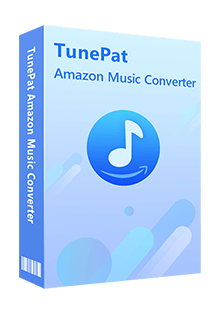
TunePat Amazon Music Converter とは、Amazon Prime Music の音楽を無損失、最大320Kbpsで MP3、AAC、WAVやFLACなどの形式に変換できるソフトです。(詳細を見る)
 Amazon Music の曲をダウンロードして永久に保存します。
Amazon Music の曲をダウンロードして永久に保存します。 Amazon Music Unlimited、Prime Music、Amazon Music Freeに対応します。
Amazon Music Unlimited、Prime Music、Amazon Music Freeに対応します。 曲名、アーティスト、アルバムなど保存できます。
曲名、アーティスト、アルバムなど保存できます。 Amazon Music アプリもインストール不要です。
Amazon Music アプリもインストール不要です。 ウィルス/アドウェアなし!100%安全と安心
ウィルス/アドウェアなし!100%安全と安心以下、TunePat Amazon Music Converter を使って、Prime Music から音楽を MP3 にダウンロードしてオフライン再生する方法を解説します。
Step 1上記のダウンロードボタンをクリックして、Windows 版、または Mac 版の Amazon Music Converter をお使いの Windows パソコン/ Mac にダウンロードし、インストールします。起動後、簡単な操作案内の画面が表示されます。Amazon Music Converterを起動したら、Web 版 Amazon Music がポップアップ表示されます。ここでは、「ウェブプレーヤーを開く」を例に説明します。
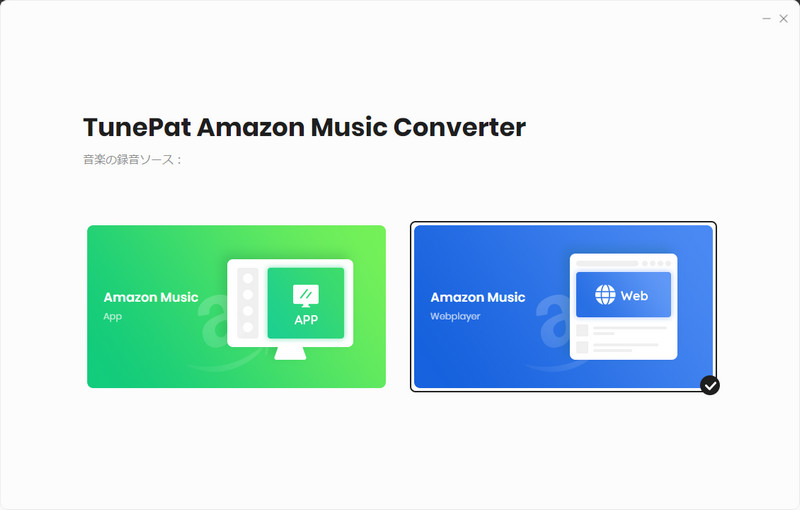
もし、「Amazon Music APP」を利用したい場合、Amazon Music アプリから Amazon Music を MP3 に変換というページへ移動してください。
Step 2Web 版 Amazon Music プレイヤーを搭載した画面が表示されますので、右上隅にある「サインイン」ボタンをクリックして、Amazon アカウントでログインします。
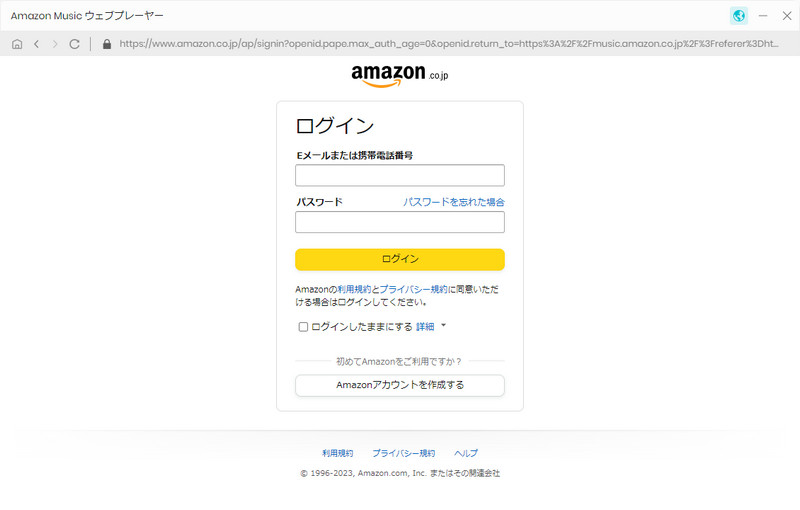
Step 3Amazon アカウントでログインした後に、歯車のような設定アイコンをクリックして設定ウィンドウを開きます。
設定オプションで、出力フォーマットを MP3、AAC、WAV、FLAC からいずれを選択し、ビットレートを「256kbps」に選択します。出力フォルダを整理というオプションで、出力した曲をアーティストや、アルバムなどの順に保存することを選択できます。ほかに、出力フォルダの参照もできます。
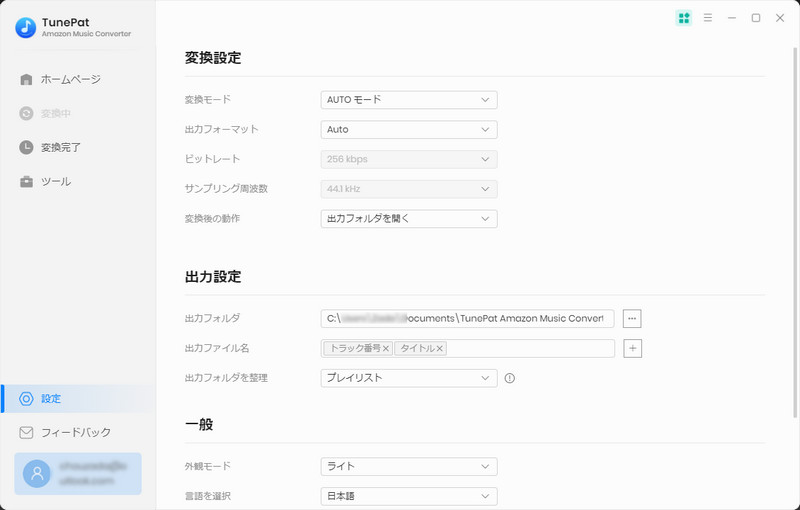
Step 4Amazon Music Converter のメイン画面からダウンロードしたい曲や、アルバム、プレイリストを開きます。上部にある「検索」機能を利用して、目的の楽曲を探すのも簡単です。
右下側にある音符のようなアイコンをクリックすると、ダウンロードしたい音楽がポップアップ画面にリストされます。
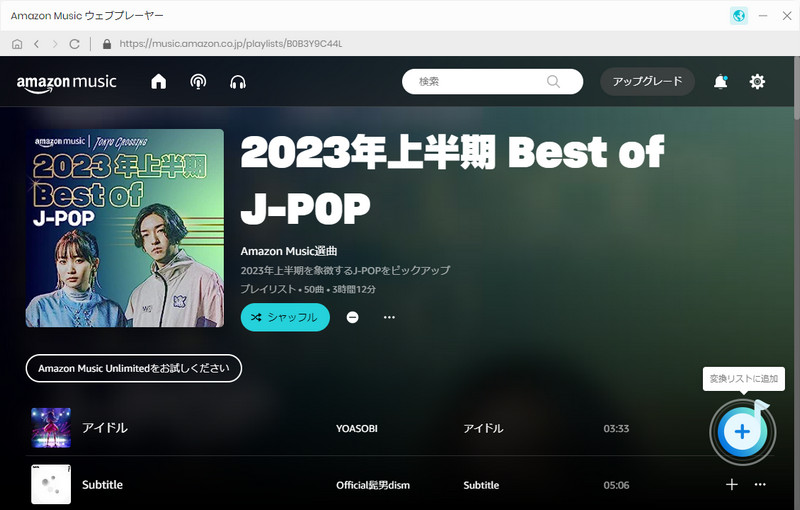
Step 5ダウンロードしたい音楽をチェックしてから、「追加」ボタンをクリックして、ダウンロードと変換を開始します。
ヒント:ポップアップ画面の上にある「変換された曲を非表示」オプションをオンにすることで、重複変換を回避することができます。
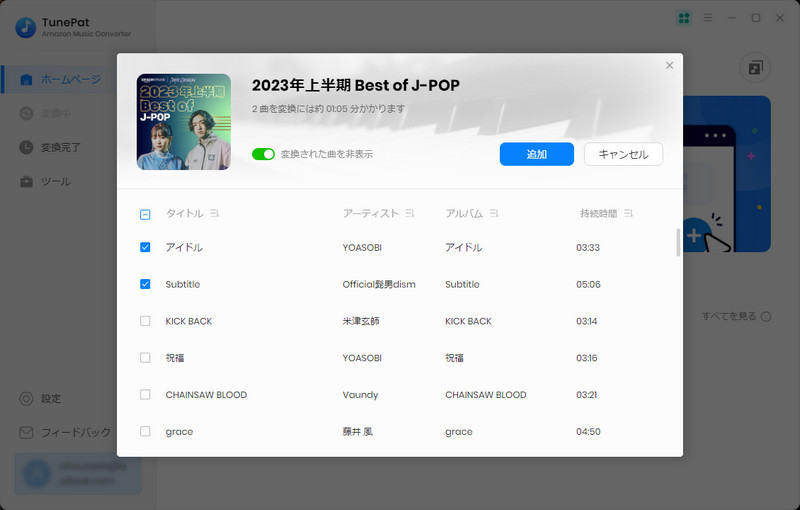
すると、Prime Music の音楽ダウンロードと変換が自動的に行われます。しばらく待つとダウンロードと変換が完了されます。
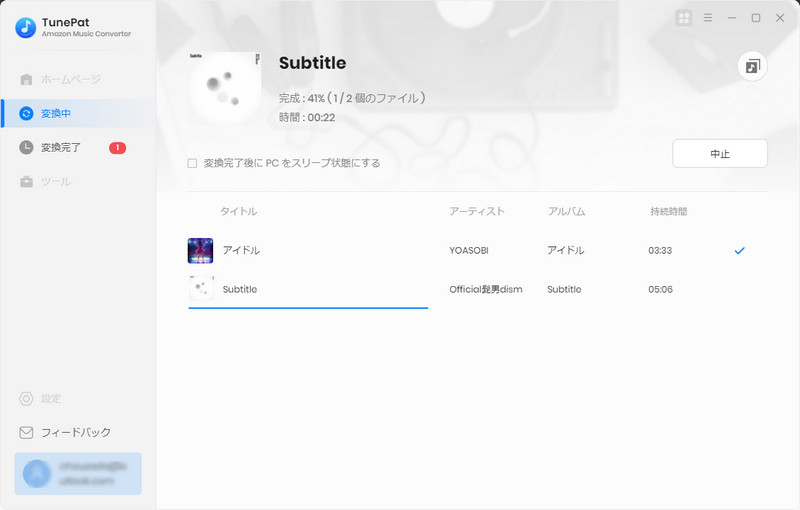
変換完了後に、左側のパネルで「変換完了」をクリックすれば、変換履歴を確認できます。出力フォルダを開いて、PC / Mac にダウンロードされた音楽をゆっくり楽しめます。
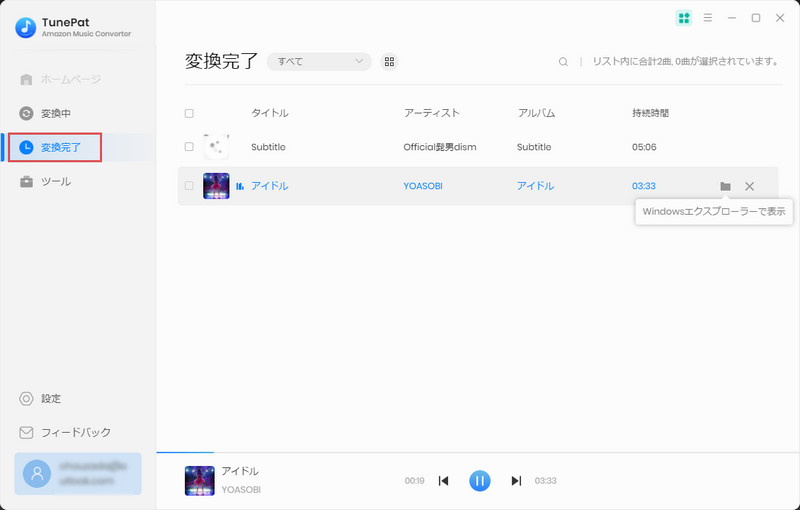
Prime Music の更新情報、【Amazonミュージック】オフライン再生できない・曲がダウンロードできない問題の解決策のご紹介は以上になります。Amazon Music 今回の新仕様に対するユーザーの反応は冷ややかだ。今後、Amazon Music がユーザーからのフィードバックに基づいて改善されることを願っています。ただ、プライム会員特典の一つとしては、改善されそうにありません。結局のところ、プライムビデオを視聴するために、プライム会員に加入する人もいっぱいです。皆さんはどう思いますか?
そして、徹底的に「プライムミュージックをダウンロードできない」、「プライムミュージックをオフライン再生したい」という問題を解決するには、文の中で紹介されたTunePat Amazon Music Converter を使ってください。Amazon Music の曲を MP3形式に変換したら、デバイスと再生時間の制限を突破できて、いつでもどこでも楽しめます。これによって変換された Amazon Music の曲を CD に焼いたり、ウォークマン、iPod、MP3 プレイヤー、Android などのあらゆるデバイスとメディアプレイヤーに転送したりすることで、オフラインでも気楽に楽しめます。